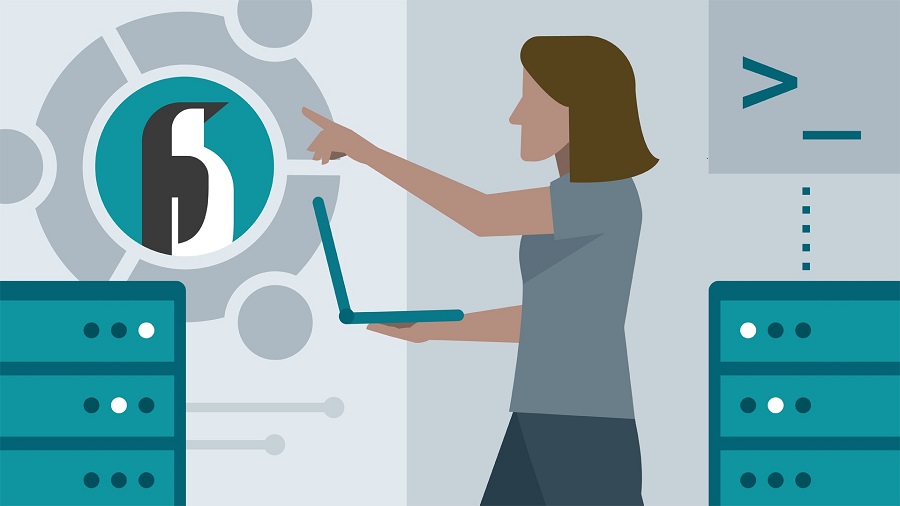زمانی که برای اولین بار یک سرور اوبونتو 22.04 جدید ایجاد می کنید، باید برخی از مراحل پیکربندی مهم را به عنوان بخشی از تنظیمات اولیه انجام دهید. انجام این تنظیمات طبق مراحلی که در ادامه می بینید، امنیت و قابلیت استفاده سرور شما را افزایش می دهد. تنظیمات اوبوننتو مانند تنظیمات دیگر توزیع های لینوکس می باشد و تغییر چشم گیری در آن دیده نمی شود.
مرحله 1: وارد شدن با دسترسی root
اولین مرحله برای پیکربندی اولیه سرور در اوبونتو 22.04 ورود به حساب root است. برای ورود به سرور خود، باید آدرس IP عمومی سرور خود را بدانید. اگر یک SSH key را برای احراز هویت نصب کرده باشید، به رمز عبور یا private key برای حساب کاربری root نیز نیاز خواهید داشت. اگر در حال حاضر به سرور خود متصل نیستید، با استفاده از دستور زیر به عنوان کاربر root وارد شوید. به جای 192.168.1.1 در دستور زیر آدرس IP عمومی سرور خود جایگزین کنید:
ssh root@192.168.1.1 اگر سرور شما از روش احراز هویت با رمز عبور استفاده می کند، رمز عبور root خود را برای ورود به سیستم وارد کنید. اما اگر از یک SSH key استفاده می کنید که با رمز عبور محافظت می شود، ممکن است لازم باشد اولین بار که از SSH key استفاده می کنید، رمز عبور را وارد کنید. همچنین به شما توصیه می شود رمز عبور حساب کاربری root را نیز تغییر دهید.
کاربر root
کاربر root، کاربر مدیریتی، در محیط لینوکس، با بالاترین سطح دسترسی است. به دلیل بالا بودن سطح دسترسی در حساب root، شما احتمالا از استفاده منظم از آن منصرف می شوید. به علاوه حساب کاربری root می تواند تغییرات بسیار مخربی را حتی به صورت تصادفی ایجاد کند. بنابراین مرحله بعد، راه اندازی یک حساب کاربری جدید با سطح دسترسی پایین تر برای استفاده روتین است.
مرحله 2: ایجاد یک حساب کاربری جدید
در این مرحله بعد از ورود به عنوان کاربر root، برای پیکربندی اولیه سرور در اوبونتو 22.04 می توانید حساب کاربری جدیدی را اضافه کنید. در آینده می توانید به جای حساب کاربری root با این حساب جدید وارد شوید. ما با دستور زیر یک حساب کاربری جدید به نام momtazserver ایجاد می کنیم، اما شما باید آن را با نام کاربری که مد نظرتان است جایگزین کنید:
adduser momtazserverاز شما چند سوال پرسیده می شود که با رمز عبور حساب شروع می شود. یک رمز عبور قوی وارد کنید و در صورت تمایل، هر یک از فیلد های اختیاری را پر کنید. این اطلاعات مورد نیاز نیست و می توانید ENTER را در هر قسمتی که می خواهید از آن رد شوید بزنید.
مرحله 3: صدور سطح دسترسی بالا برای حساب های عادی
اکنون یک حساب کاربری جدید با سطح دسترسی حساب عادی دارید. با این حال، گاهی اوقات به انجام وظایف مدیریتی به عنوان کاربر root نیز نیاز دارید. برای جلوگیری از خروج از حساب کاربر عادی و ورود مجدد به عنوان کاربر root، می توانید سطح دسترسی superuser یا root را، برای حساب کاربری عادی خود تنظیم کنید. این میزان از سطح دسترسی به حساب کاربری عادی شما این امکان را می دهد تا با قرار دادن کلمه sudo قبل از دستورات، آن ها را با سطح دسترسی بالای مدیریتی اجرا کنید.
برای افزودن این سطح از دسترسی به حساب کاربری جدید خود، باید این حساب کاربری را به گروه sudo اضافه کنید. به طور پیش فرض در اوبونتو 22.04، کاربرانی که عضو گروه sudo هستند مجاز به استفاده از دستور sudo هستند. برای این کار به عنوان کاربر root، این دستور را اجرا کنید تا حساب کاربری جدید خود را به گروه sudo اضافه کنید (نام کاربری Momtazserver را با نام کاربر جدید خود جایگزین کنید):
usermod -aG sudo Momtazserverاکنون می توانید به عنوان کاربر عادی وارد سیستم شوید و sudo را قبل از دستورات تایپ کنید، دستورات خود را با سطح دسترسی بالا superuser اجرا کنید.
مرحله 4: راه اندازی فایروال
سرور های اوبونتو 22.04 می توانند از فایروال UFW استفاده کنند تا اطمینان حاصل کنند که فقط اتصالات به برخی خدمات مجاز است. با استفاده از این برنامه می توانید یک فایروال راه اندازی کنید.
پس از نصب، برنامه ها می توانند نمایه های خود را در UFW ثبت کنند. این نمایه ها به UFW اجازه می دهد تا این برنامه ها را با نام مدیریت کند. به طور مثال OpenSSH، سرویسی است که به شما امکان می دهد به سرور خود متصل شوید و دارای یک نمایه ثبت شده در UFW است. با وارد کردن دستور زیر می توانید لیست نمایه های نصب شده UFW را بررسی کنید:
ufw app listخروجی دستور فوق به صورت زیر است:
Output
Available applications:
OpenSSHشما باید مطمئن شوید که فایروال به اتصالات SSH اجازه می دهد تا بتوانید دفعه بعد وارد سرور خود شوید. این اتصالات را با وارد کردن دستور زیر مجاز کنید:
ufw allow OpenSSHحالا فایروال را با وارد کردن دستور زیر فعال کنید:
ufw enableدستور زیر را وارد کنید و برای ادامه ENTER را بزنید.
ufw statusخروجی دستور فوق مشابه چیزی است که در ادامه می بینید:
Output
Status: active
To Action From
-- ------ ----
OpenSSH ALLOW Anywhere
OpenSSH (v6) ALLOW Anywhere (v6)فایروال در حال حاضر تمام اتصالات به جز SSH را مسدود می کند. اگر سرویس های اضافی را نصب و پیکربندی کنید، باید تنظیمات فایروال را نیز تنظیم کنید تا ترافیک جدید وارد سرور شما شود.
مرحله 5: فعال کردن دسترسی خارجی برای حساب کاربر عادی
در آخرین مرحله برای پیکربندی اولیه سرور در اوبونتو 22.04 باید دسترسی خارجی حساب کاربری عادی خود را فعال کنید. اکنون که یک حساب کاربری عادی برای استفاده روزانه دارید، باید مطمئن شوید که می توانید مستقیماً وارد حساب کاربری خود شوید.
توجه: توصیه میکنیم تا زمانی که وارد سیستم نشده اید و از sudo با حساب کاربری عادی خود استفاده نکرده اید، به عنوان کاربر root وارد شوید. اگر مشکلی در اتصال دارید، می توانید عیب یابی کنید و تغییرات لازم را به عنوان کاربر root انجام دهید.
پیکربندی دسترسی SSH برای حساب کاربری عادی شما، بستگی به این دارد که آیا حساب root سرور شما از رمز عبور یا Key SSH برای احراز هویت استفاده می کند.
حساب کاربری root از احراز هویت رمز عبور استفاده می کند

اگر با استفاده از رمز عبور وارد حساب کاربری root خود شده اید، احراز هویت رمز عبور برای SSH فعال می شود. می توانید با باز کردن یک ترمینال جدید و استفاده از SSH با نام کاربری جدید خود، به حساب کاربری عادی خود SSH کنید:
ssh sammy@your_server_ipپس از وارد کردن رمز عبور حساب کاربر عادی خود، وارد سیستم خواهید شد. به یاد داشته باشید، اگر نیاز به اجرای دستوری با سطح دسترسی مدیریتی (root) دارید، sudo را قبل از آن به صورت زیر تایپ کنید:
sudo command_to_runهنگام استفاده از sudo برای اولین بار و به طور دوره ای پس از آن یک پیام برای رمز عبور حساب کاربری عادی خود دریافت خواهید کرد. برای افزایش امنیت سرور خود، ما توصیه می کنیم به جای استفاده از احراز هویت رمز عبور، SSH key را تنظیم کنید.
حساب کاربری root از احراز هویت SSH key استفاده می کند
اگر با استفاده از SSH key وارد حساب کاربری root خود شده اید، احراز هویت رمز عبور برای SSH غیر فعال می شود. برای ورود به عنوان کاربر عادی، با یک SSH key، باید یک کپی از public key خود را به فایل /.ssh/authorized_keys در حساب کاربری عادی خود اضافه کنید. از آنجایی که public key شما از قبل در فایل ~/.ssh/authorized_keys حساب root روی سرور قرار دارد، می توانید آن فایل و ساختار دایرکتوری را در حساب کاربری عادی خود کپی کنید.
ساده ترین راه برای کپی کردن فایل ها با مالکیت و مجوز های صحیح، دستور rsync است. این دستور دایرکتوری .ssh کاربر root را کپی می کند و صاحبان فایل را تغییر می دهد. به جای Momtazserver در دستور زیر نام حساب کاربری عادی خود را قرار دهید:
rsync --archive --chown=sammy:sammy ~/.ssh /home/Momtazserverاگر به صورت تصادفی یک اسلش به انتهای دستور اضافه کنید، rsync به جای کپی کردن کل ساختار دایرکتوری ~/.ssh، محتویات دایرکتوری ~/.ssh حساب root را در فهرست اصلی کاربر sudo کپی می کند. در این صورت فایل ها در مکان اشتباهی قرار می گیرند و SSH نمی تواند آن ها را پیدا و استفاده کند.
اکنون، یک ترمینال جدید در دستگاه خود باز کنید و از SSH با حساب کاربری عادی خود استفاده کنید:
ssh sammy@your_server_ipاکنون شما باید با حساب کاربری عادی خود، بدون استفاده از رمز عبور، به سرور متصل شوید. به یاد داشته باشید، اگر نیاز به اجرای دستوری با سطح دسترسی بالا دارید، sudo را قبل از دستوری مانند زیر تایپ کنید:
sudo command_to_runاکنون می توانید هر نرم افزاری را که نیاز دارید بر روی سرور خود نصب کنید.
منبع: digitalocean.com